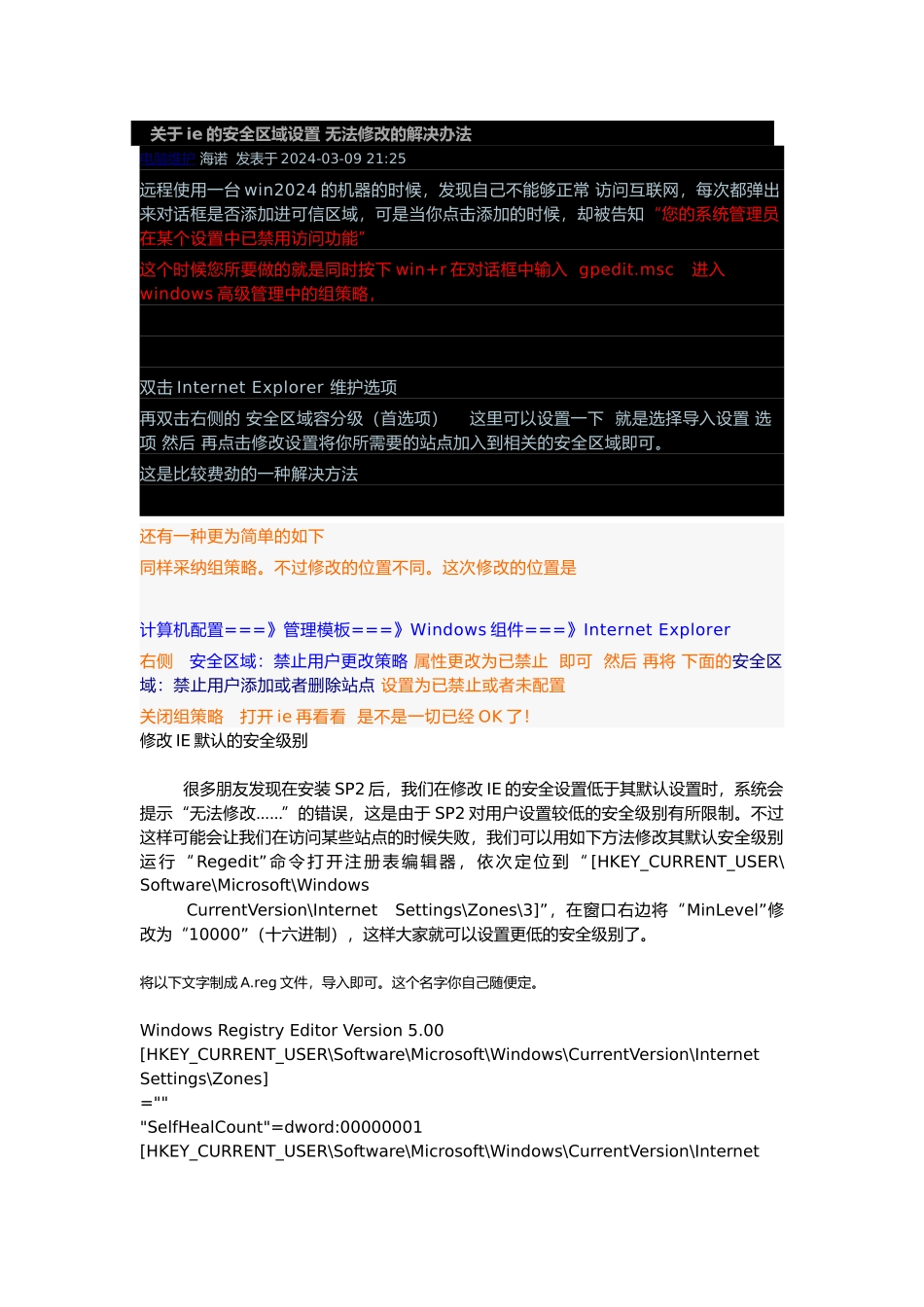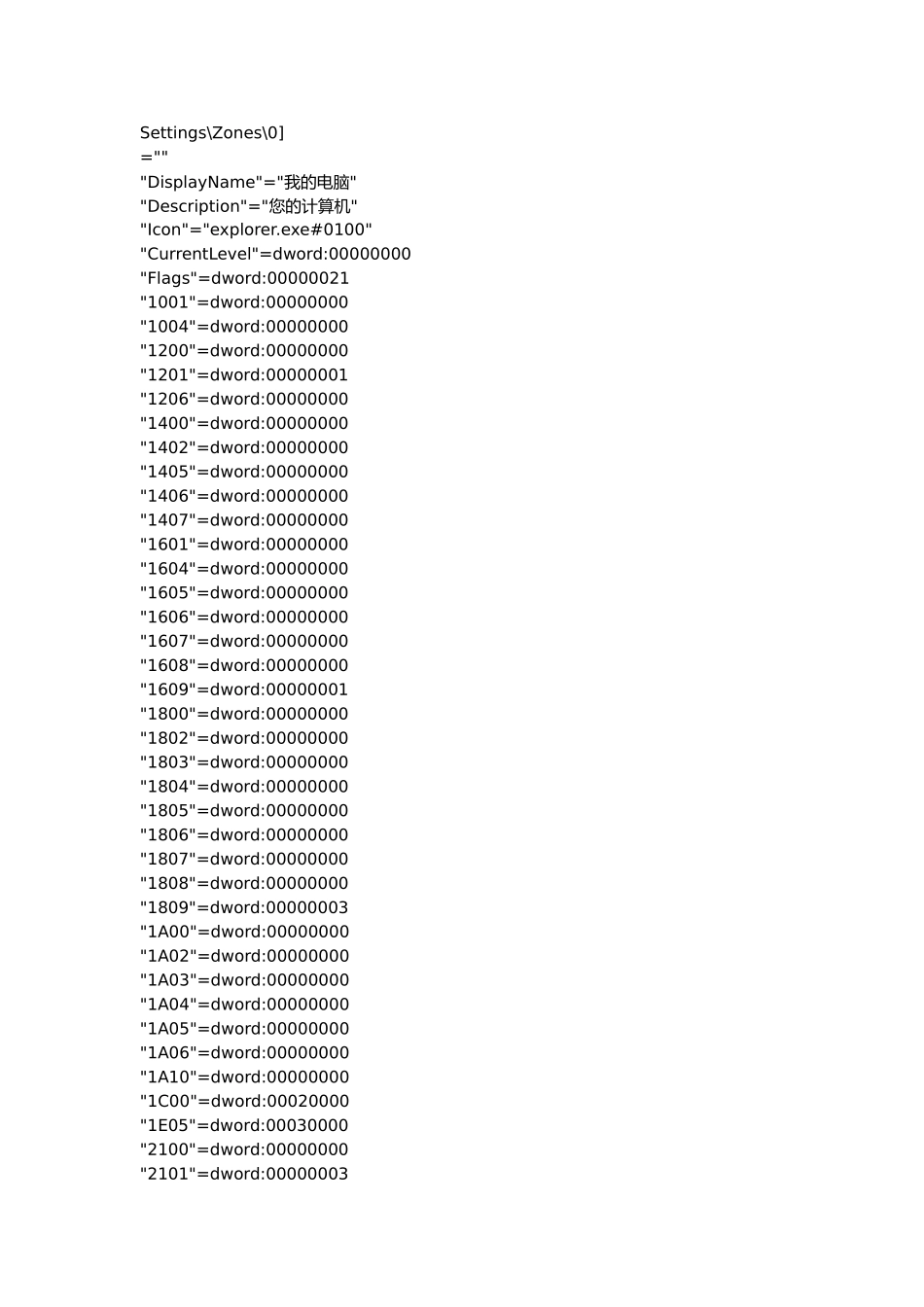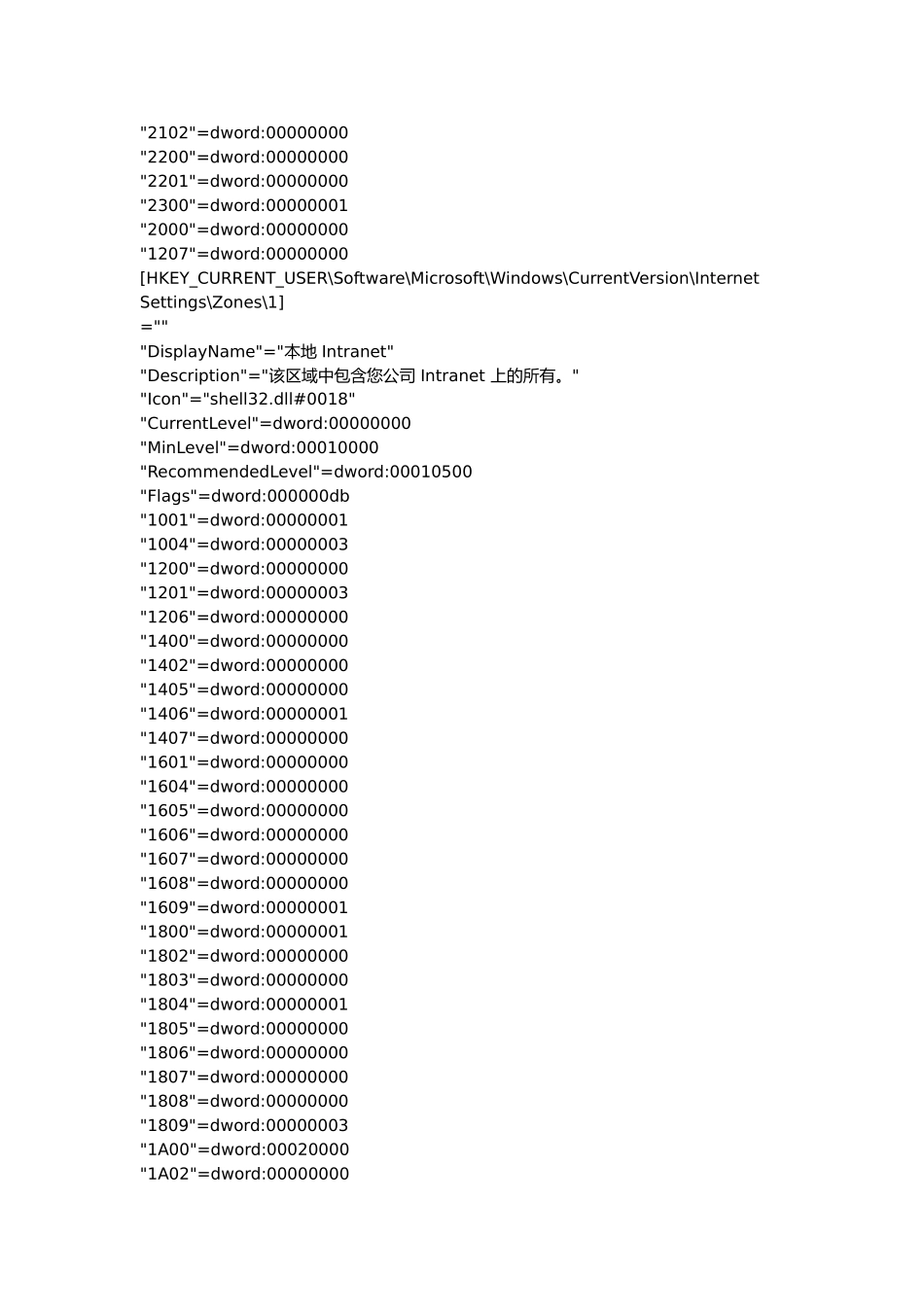关于 ie 的安全区域设置 无法修改的解决办法电脑维护 海诺 发表于 2024-03-09 21:25 远程使用一台 win2024 的机器的时候,发现自己不能够正常 访问互联网,每次都弹出来对话框是否添加进可信区域,可是当你点击添加的时候,却被告知“您的系统管理员在某个设置中已禁用访问功能”这个时候您所要做的就是同时按下 win+r 在对话框中输入 gpedit.msc 进入windows 高级管理中的组策略, 双击 Internet Explorer 维护选项再双击右侧的 安全区域容分级(首选项) 这里可以设置一下 就是选择导入设置 选项 然后 再点击修改设置将你所需要的站点加入到相关的安全区域即可。这是比较费劲的一种解决方法 还有一种更为简单的如下同样采纳组策略。不过修改的位置不同。这次修改的位置是 计算机配置===》管理模板===》Windows 组件===》Internet Explorer右侧 安全区域:禁止用户更改策略 属性更改为已禁止 即可 然后 再将 下面的安全区域:禁止用户添加或者删除站点 设置为已禁止或者未配置 关闭组策略 打开 ie 再看看 是不是一切已经 OK 了!修改 IE 默认的安全级别 很多朋友发现在安装 SP2 后,我们在修改 IE 的安全设置低于其默认设置时,系统会提示“无法修改……”的错误,这是由于 SP2 对用户设置较低的安全级别有所限制。不过这样可能会让我们在访问某些站点的时候失败,我们可以用如下方法修改其默认安全级别运 行 “ Regedit” 命 令 打 开 注 册 表 编 辑 器 , 依 次 定 位 到 “ [HKEY_CURRENT_USER\Software\Microsoft\Windows CurrentVersion\Internet Settings\Zones\3]”,在窗口右边将“MinLevel”修改为“10000”(十六进制),这样大家就可以设置更低的安全级别了。将以下文字制成 A.reg 文件,导入即可。这个名字你自己随便定。Windows Registry Editor Version 5.00[HKEY_CURRENT_USER\Software\Microsoft\Windows\CurrentVersion\Internet Settings\Zones]="""SelfHealCount"=dword:00000001[HKEY_CURRENT_USER\Software\Microsoft\Windows\CurrentVersion\Internet Settings\Zones\0]="""DisplayName"="我的电脑""Description"="您的计算机""Icon"="explorer.exe#0100""CurrentLevel"=dword:00000000"Flags"=dword:00000021"1001"=dword:00000000"1004"=dword:00000000"1200"=dword:00000000"1201"=dword:00000001"1206"=dword:00000000"1400"=dw...